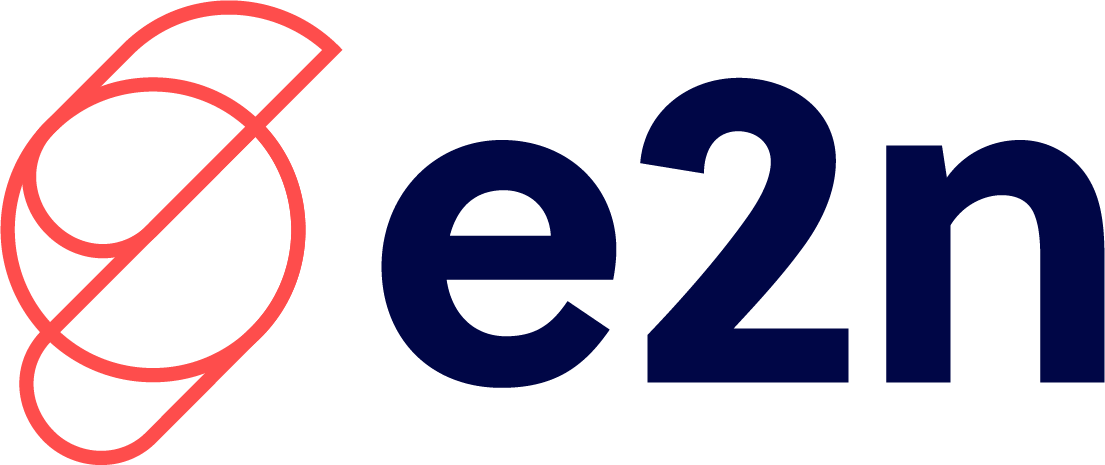Aktualisiert am 18. September 2025
Wusstest Du, dass Du mit der richtigen Dienstplanung Deine Betriebskosten enorm senken kannst? Kaum zu glauben? Ist aber so! Die Wahrheit ist: Wirklich effiziente Dienstplanung ist mehr als Schichten verteilen nach Bauchgefühl. Ein guter Dienstplan basiert nämlich auf handfesten Betriebskennzahlen wie dem Umsatz.
Auch in e2n solltest Du Deine Dienstpläne deshalb kennzahlengestützt schreiben. Aber wie genau funktioniert das? In diesem Beitrag erfährst Du im Detail, wie Du im e2n Manager in 3 grundlegenden Schritten Deinen perfekten Dienstplan erstellst – schnell, einfach und umsatzgestützt.
Deshalb sind gute Dienstpläne so wichtig
Ob im Restaurant oder in der Bäckerei: Der Laden muss zu jeder Zeit rund laufen – und das hängt zu einem großen Teil von der Dienstplanung ab. Immerhin sorgt der Dienstplan dafür, dass die passenden Angestellten zu den richtigen Arbeitszeiten in den entsprechenden Arbeitsbereichen anwesend sind.
Gleichzeitig hat die Dienstplanung einen entscheidenden Einfluss auf die Zufriedenheit der Mitarbeitenden. Deine Angestellten wünschen sich für ihre Dienstpläne Transparenz und Klarheit, denn sie wollen ihre Arbeitszeiten so gut wie möglich mit ihrem Privatleben unter einen Hut bringen. Auch hier lautet die Lösung: zuverlässige Dienstplanung.
Und es geht noch weiter: Mit Hilfe der umsatzgestützten Personaleinsatzplanung kannst Du sogar Kosten sparen. Denn wenn Du den Personaleinsatz im Betrieb anhand Deines Umsatzes optimal verteilst, dann kann sich das positiv auf Deine Personalkosten auswirken – und Du behältst Kosten und Umsatz besser im Blick.
Hole Dir unseren kostenlosen Leitfaden für ein effektiveres Personalcontrolling
Erfahre von unserem Customer Success Manager Heiko, wie Du Deine Unternehmenszahlen richtig anwendest.
Der perfekte Dienstplan im e2n Manager – so geht’s
Ein guter Dienstplan sollte also auf Kennzahlen beruhen. So weit, so gut. Jetzt geht es darum, wie genau man dafür im e2n Manager vorgeht. Wichtig ist immer: Bevor Du mit der eigentlichen Dienstplanung beginnst, solltest Du zuerst den Umsatz planen. So sorgst Du dafür, dass Du Deine Mitarbeitenden auch mit Blick auf Deine Finanzen bestmöglich auf ihre Schichten verteilen kannst – los geht’s.
Schritt 1:
Umsatzplanung
Für die Umsatzplanung schauen wir im e2n Manager zuerst in unser Tagebuch. Im Tagebuch werden Deine Plan- und Ist-Umsätze sowie Deine Plan- und Ist-Produktivität gegenübergestellt – und das für jeden einzelnen Arbeitstag.
Für die einzelnen Tage gibst Du dann den geplanten Umsatz und die geplante Produktivität an. Wenn Du Dich fragst, wie hoch Du Deinen geplanten Umsatz ansetzen solltest: In der Historie siehst Du, wie hoch der Umsatz am gleichen Tag vor einer Woche, einem Monat und einem Jahr war. Die Werte kannst Du dann vergleichen und so auch den Plan-Umsatz für den kommenden Tag zuverlässig schätzen.
Tipp: An einzelnen Tagen kann der Umsatz durch Faktoren wie das Wetter oder große Reservierungen beeinflusst werden. Beim Festlegen des Plan-Umsatzes solltest Du deshalb auf alle Fälle mehrere Tage miteinander vergleichen.
Zum Bestimmen der Ziel-Produktivität vergleichst Du im Tagebuch für 2 bis 3 Monate die Ist-Werte miteinander. Dann teilst Du jeweils den Ist-Umsatz durch die Ist-Stunden und erhältst so einen Durchschnittswert, den Du für die Ziel-Produktivität ansetzen kannst.
Sobald Ziel-Produktivität und Plan-Umsatz festgelegt sind, wird Dir für die einzelnen Tage die benötigte Anzahl an Stunden angezeigt. Im nächsten Schritt werden diese dann auf die einzelnen Schichten verteilt.
Schritt 2:
Schichtplanung
Weiter geht’s mit der Schichterstellung. Bevor Du Deine Mitarbeitenden in ihre Schichten einplanst, sollte erst ein passendes Schichtgerüst erstellt werden. Denn vorab wollen wir wissen: Wann wird wo Arbeitskraft benötigt?
Zunächst gehst Du im Dienstplan also in die Ansicht „Schichten“ und kannst dann über das blaue Plussymbol neue Schichten für die entsprechende Woche erstellen.
Tipp: Für den richtigen Überblick bei der Schichtplanung kannst Du über den blauen Filterbutton die Schichten nach Arbeitsbereichen gruppieren. So werden Dir alle Schichten sortiert nach den entsprechenden Arbeitsbereichen (Küche, Service, etc.) angezeigt.
Für jede neue Schicht kannst Du die Wochentage auswählen, an denen sie stattfindet – so musst Du die gleiche Schicht nicht mehrmals für verschiedene Wochentage erstellen und sparst Dir Zeit. Danach gibst Du für die Schicht den passenden Arbeitsbereich und die Arbeitszeit an. Nach Bedarf kannst Du noch die Anzahl und das erforderliche Erfahrungslevel der einzuteilenden Mitarbeitenden angeben.
Sind alle nötigen Schichten angelegt,
sieht das fertige Schichtgerüst so aus:
Nun stellt sich die Frage: Wird meine Schichtplanung meine Zielwerte denn erfüllen? Die Antwort bringt uns der Controlling-Filter. Setz also im Filtermenü den Haken bei „Controlling“ und Dir wird die erwartete Produktivität für die einzelnen Wochentage im Schichtplan angezeigt.
Anhand der Zahl siehst Du, ob Du mit den geplanten Schichten Deine Ziel-Produktivität für den Tag erreichst. Ist der Kreis rot oder gelb, erreichst Du deine Ziel-Produktivität nicht. Ist der Kreis grün, erreichst Du Deine Ziel-Produktivität mit einer Abweichung von 5 %. Sobald Du neue Schichten anlegst, wird auch der Wert für die erwartete Produktivität aktualisiert – dann kannst Du Deine Schichtplanung bei Bedarf so anpassen, dass Du zu Deiner Ziel-Produktivität kommst.
Schritt 3:
Personalplanung
Im nächsten Schritt wird das Personal auf das Schichtgerüst verteilt, das Du zuvor erstellt hast. Jetzt geht es also um die Frage: Welche Mitarbeitenden werden in welche Schichten eingeteilt? Hierfür wechseln wir im Dienstplan in die Ansicht „Personal“.
Auch für die Personalplanung bietet es sich an, mit Filtern zu arbeiten. Als nächstes klickst Du also wieder auf den blauen Filterbutton. So werden Dir die verschiedenen Filtermöglichkeiten angezeigt, die für die Personalplanung wichtig sind.
Mit Hilfe der Filter kannst Du Dir u. a. die Verfügbarkeiten und Abwesenheiten Deiner Mitarbeitenden im Dienstplan anzeigen lassen. So siehst Du gleich, ob Mitarbeitende beispielsweise im Urlaub oder in Elternzeit sind. Zusätzlich kannst Du sehen, ob Mitarbeitende über die me App für bestimmte Schichten Verfügbarkeiten angegeben haben – und dadurch die Wünsche Deiner Angestellten bei der Dienstplanung im Hinterkopf behalten.
Tipp: Mit den Filtern für Schulferien und Wetter kannst Du die Schichten noch zuverlässiger planen. Weißt Du z. B., dass in Deinem Betrieb an einem bestimmten Tag der Außenbereich geöffnet hat, kannst Du das auch bei der Personalplanung berücksichtigen.
Im Personalplan siehst Du auf der rechten Seite nun alle erstellten Schichten. Diese kannst Du dann den passenden Mitarbeitenden für die Woche zuteilen. Dank der Filter kannst Du bei der Einteilung alle möglichen Einflussfaktoren (z. B. Abwesenheiten oder Wetter) berücksichtigen – so sorgst Du dafür, dass Deine Schichten möglichst günstig vergeben werden.
Mehr als Schichten verteilen:
So schreibst Du in e2n den perfekten Dienstplan
Heiko zeigt Dir in diesem
Video wie’s geht.
Ist rechtlich alles im grünen Bereich?
Die Software prüft für Dich automatisch, ob bei Deiner Schichtplanung aus rechtlicher Sicht alles in Ordnung ist. Teilst Du eine Deiner Servicekräfte z. B. so ein, dass die gesetzlichen Ruhezeiten nicht eingehalten werden, dann wird die entsprechende Schicht mit einem Ausrufezeichen gekennzeichnet. So weißt Du immer, ob Dein Dienstplan rechtskonform ist.
Mein Dienstplan ist fertig – und nun?
Ist der Dienstplan fertig besetzt, muss er natürlich auch bei den entsprechenden Mitarbeitenden ankommen. Am einfachsten geht das über den Button mit der Sprechblase. Wenn Du den Dienstplan freigibst, erhalten alle eingeteilten Angestellten eine Nachricht per E-Mail oder in ihrer e2n me App. So weißt Du, dass die entsprechenden Mitarbeitenden auch wirklich über ihre Schichten benachrichtigt wurden.
Noch Fragen? Die e2n academy hilft weiter!
Bei Fragen kannst Du Dich gern kostenfrei an unser Customer Success Team wenden. Falls Du direkt Hilfe brauchst, lohnt sich ein Blick in unser Handbuch – hier findest Du noch mehr nützliche Anleitungen zur Software.
Brauchst Du gezielte Unterstützung, lohnt es sich, in die e2n academy reinzuschnuppern: Im Workshop Dienstplan A – Z lernen Neulinge und Fortgeschrittene umfassend alles zur effektiven Dienstplanung in e2n und bekommen dabei wertvolle Tipps und Tricks an die Hand.